التكوين: تحرير الميكروفونات
حول
الوصول إلى إعدادات الجهاز في Agent DVR يعتبر أمرًا بسيطًا. ابدأ بالنقر على أيقونة الخادم في الزاوية العلوية اليسرى من واجهة المستخدم Agent DVR. من هناك، حدد "تحرير الأجهزة" تحت الأجهزة. يمكنك بعد ذلك اختيار الجهاز الذي ترغب في تعديله والنقر على أيقونة التحرير . بديلًا، في عرض مباشر، يمكنك تحديد ميكروفون والنقر على أيقونة التحرير في شريط الأدوات السفلي، أو ببساطة استخدام مفتاح الاختصار "E". على سطح المكتب، انقر بزر الماوس الأيمن على الميكروفون في عرض البث المباشر أو في أي منطقة ضمن Agent DVR حيث يتم عرض صورة مصغرة حية، مثل الجدول الزمني.

هذه الواجهة هي المركز الرئيسي لتكوين أجهزتك. في الجزء العلوي، تعرض تفاصيل أساسية مثل معرف الكائن (على سبيل المثال، "15")، واسم الجهاز (مثل "المكتب"). على الجانب الأيمن، ستجد القائمة الرئيسية للجهاز، التي توفر الوصول إلى مناطق قابلة للتكوين مختلفة، المشار إليها بألسنة. يشير وجود * بجانب بعض الإعدادات إلى أن التغييرات على هذه الإعدادات يتم تطبيقها على الفور، دون الحاجة إلى النقر فوق 'موافق'.
عام
توفر هذه العلامة تبويب الوصول إلى الإعدادات العامة التي تُستخدم عادة في التكوين.
- الاسم: قم بتعيين اسم وصفي للميكروفون الخاص بك، مثل "المكتب" أو "الفناء الخلفي".
- الموقع: إدارة المواقع من خلال النقر على الزر. يمكنك إضافة مواقع مثل "المنزل الرئيسي" وتعيين لون لها. سيتم تلوين الأجهزة المعينة للمواقع في العرض المباشر.
- المجموعات: تستخدم في أذونات.
- نوع المصدر: حدد الطريقة التي يتصل بها Agent DVR بأجهزتك. انظر أنواع مصادر الصوت.
- ممكّن: قم بتبديل تشغيل الميكروفون في Agent.
- الجدول الزمني: قم بتنشيط أو إلغاء تنشيط المجدول. إذا تم تعطيله، فلن يتم تشغيل أي أحداث مجدولة.
- أحداث MQTT: قم بتمكين أو تعطيل حزم الأحداث MQTT التلقائية التي يرسلها Agent DVR إلى خادم MQTT الخاص بك - يتطلب وجود خادم MQTT مكون.
- نمط العرض: اختر نمط العرض للميكروفون في العرض المباشر: 'محلل' (محلل الطيف)، 'مستوى' (مستوى الصوت الكلي)، أو 'تاريخي' (رسم بياني لمستوى الصوت التاريخي).
- اللون: حدد لونًا لأشرطة الصوت.
- لون المشغل: اختر لونًا لنقاط المشغل (مستوى الصوت الذي ينشط اكتشاف الصوت).
- لون الخلفية: حدد لون خلفية للتراكب الصوتي.
- لون الجهاز: يربط هذا اللون الجدول الزمني في عرض آلة الزمن بعرض التشغيل.
الإجراءات
قم بتوجيه Agent DVR بالإجراءات المطلوب اتخاذها استجابة لأحداث مختلفة، مثل التنبيهات، إيقاف تشغيل الأجهزة، أو عند اكتمال التسجيلات. لمزيد من المعلومات حول تكوين هذه الاستجابات، راجع دليل الإجراءات.
تنبيهات
تتم تنشيط التنبيهات في Agent DVR عن طريق الذكاء الاصطناعي، وكشف الحركة، والإضافات المختلفة. لفهم مفصل حول كيفية عمل هذه التنبيهات وكيف يمكن تكوينها، يرجى الرجوع إلى دليل التنبيهات.
سحابة
- مزود الخدمة: حدد مزود الخدمة السحابي الخاص بك للتحميل. قم بتكوين مزودي الخدمة السحابية الخاصة بك في - الإعدادات - السحاب. لمزيد من التفاصيل، انظر معلومات إضافية.
- المسار: حدد مسار الرفع لـ Agent DVR. على سبيل المثال، باستخدام [MEDIATYPE]/[NAME] سيتم رفع ملف الفيديو إلى Video/somefilename.mp4. يتم تحديد اسم الملف الفعلي في علامة تبويب التسجيل.
- تحميل التسجيلات: قم بتمكين هذا لتحميل تسجيلاتك تلقائيًا.
الكاشف
ميزة كاشف الصوت تستمع لزيادات في الصوت. يتم تحديد أي صوت يتجاوز الحد الأدنى باللون الأحمر، مما يجعل من السهل تحديد المصادر التي تسبب التنبيهات.
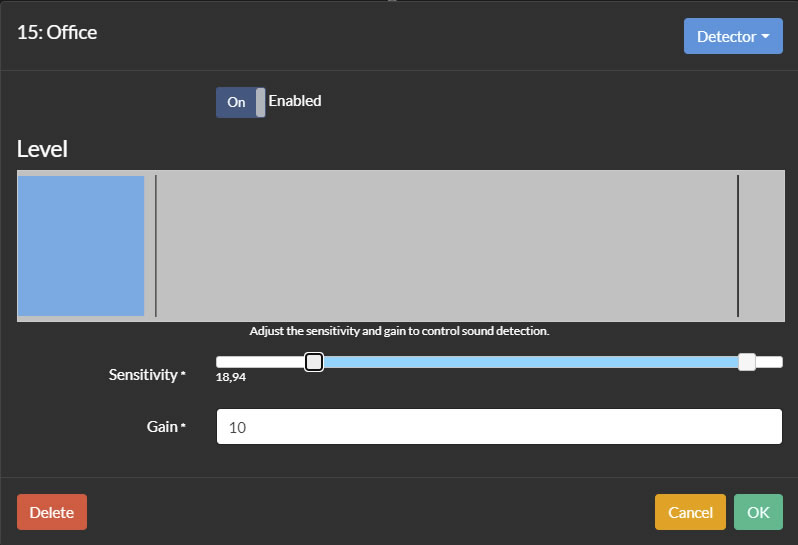
- تمكين: تفعيل أو تعطيل كاشف الصوت.
- الحساسية: ضبط مستوى الصوت المطلوب لتشغيل كاشف الصوت. يمكن تعيين قيم الحد الأدنى والحد الأقصى، مع الأرقام أسفل المنزلق تشير إلى نسبة نطاق الصوت القصوى.
- الكسب: تطبيق مضاعف على حجم الصوت المكتشف لتعزيز أو تقليل حساسية كاشف الصوت.
- انتهاء الحركة: تعيين المدة (بالثواني، بين 1 و 60، الافتراضي هو 3) التي يبقى فيها الميكروفون في وضع اكتشاف بعد توقف كاشف الصوت. يساعد هذا في تقليل الأحداث المتكررة بسرعة.
الإضافة
يتمتع Agent DVR بالقدرة على التعامل مع الإضافات الفيديو والصوتية، مما يتيح للتطبيقات الخارجية معالجة الوسائط في الوقت الحقيقي وتوليد تنبيهات وأحداث الكشف. يمكن تثبيت الإضافات من خلال بوابة الموقع البعيد على ispyconnect.com. انتقل إلى - الإضافات للتثبيت. إذا كنت مهتمًا بتطوير إضافات مخصصة، يرجى الرجوع إلى دليل الإضافات.
التسجيل
لدى Agent DVR القدرة على تسجيل الفيديو بناءً على كشف الصوت، والتنبيهات، والأوامر اليدوية، أو وفقًا لجدول زمني محدد مسبقًا.
- الوضع: تشمل الخيارات التنبيه، الكشف، أو لا شيء. يُشغل وضع "التنبيه" التسجيل فقط عندما يتسبب كشف الصوت في حدوث حدث تنبيه (انظر التنبيهات). يُسجل وضع "الكشف" كلما تم اكتشاف صوت بواسطة Agent. "لا شيء" يعني أن التسجيل سيحدث فقط عندما يتم تشغيله يدويًا أو وفقًا للجدول الزمني.
- اسم الملف: أدخل قالبًا لاسم الملف، باستثناء امتداد نوع الملف (على سبيل المثال، .mp3). سيقوم Agent DVR بإلحاق الامتداد المناسب بناءً على المُشفر المستخدم. يكون تنسيق اسم الملف الافتراضي هو {id}_{0:yyyy-MM-dd_HH-mm-ss_fff}. يمكنك أيضًا استخدام علامات مثل {itype} (معرف النوع - 1 للميكروفون، 2 للكاميرا) و {name} لاسم الجهاز.
- أقصى وقت للتسجيل: حدد المدة الزمنية القصوى لكل تسجيل. عند الوصول إلى هذا الحد، سيكمل Agent DVR التسجيل الحالي ويبدأ تسجيل جديد.
- أدنى وقت للتسجيل: حدد المدة الزمنية الدنيا للتسجيل.
- مهلة الخمول: بالنسبة للتسجيلات التي تُشغل بواسطة الحركة أو التنبيهات، يُحدد هذا مدى استمرار التسجيل بعد توقف الحركة أو الصوت الذي أدى إلى التشغيل.
- مهلة التنشيط: في حالة التسجيل الذي يبدأ بواسطة إجراء "تشغيل التسجيل" action، يُحدد هذا مدى استمرار التسجيل. يتم إعادة تعيين هذا المؤقت مع كل استدعاء لإجراء تسجيل تشغيل جديد. (متوفر من الإصدار v4.3.7.0+)
- المخزن المؤقت: حدد مقدار الوقت بالثواني لتخزين الفيديو من الميكروفون قبل بدء التسجيل. يعمل هذا بشكل أساسي كتسجيل مسبق، حيث يتم حفظ المحتوى المخزن إلى القرص بمجرد بدء التسجيل.
الجدول الزمني
أضف إدخالات الجدول الزمني لإدارة متى يتم تمكين أو تعطيل الميكروفون، متى يبدأ أو يتوقف التسجيل، ولضبط إعدادات أخرى على أساس تقويم أسبوعي.
نصيحة: تمكين "تطبيق الجدول الزمني عند البدء" في - الإعدادات - عامة يسمح لـ Agent DVR بتحديد وتطبيق الإعدادات المناسبة لأجهزتك استنادًا إلى الجدول الزمني المنشأ عند بدء التشغيل. بدون تمكين هذا الخيار، سيبدأ Agent DVR مع الأجهزة في آخر حالة معروفة لها.
لإضافة إدخال جدول زمني جديد، انقر ببساطة على 'إضافة':
- ممكّن: قم بتنشيط هذا الإدخال في الجدول الزمني. يتم تمييز الإدخالات النشطة بعلامة صحبلون أخضر في ملخص الجدول الزمني، بينما يتم وضع علامة X على الإدخالات الغير نشطة.
- الوقت: قم بتعيين وقت محلي محدد لتشغيل الإدخال في الجدول الزمني.
- الأيام: اختر أيام الأسبوع التي يجب أن يعمل فيها الجدول الزمني. ستتم إبراز الأيام المحددة.
- الأمر: حدد أمرًا للتنفيذ. تتضمن الخيارات تشغيل إجراء التنبيه، الذي يسمح لك بجدولة إجراءات التنبيه في أوقات محددة. لمزيد من التفاصيل، راجع الإجراءات.
التخزين
انظر إعدادات التخزين
التعرف الصوتي للذكاء الاصطناعي
انظر التعرف على الصوت